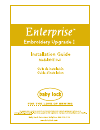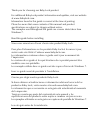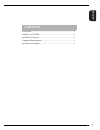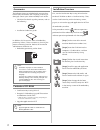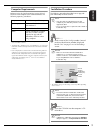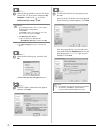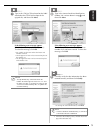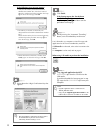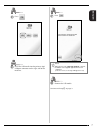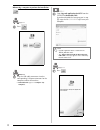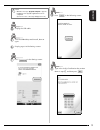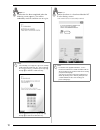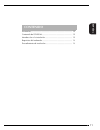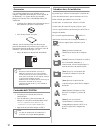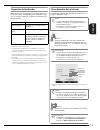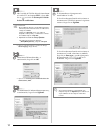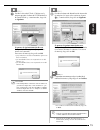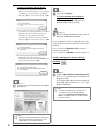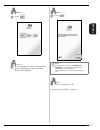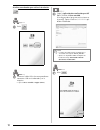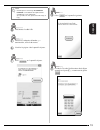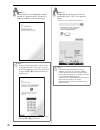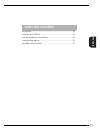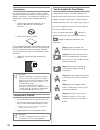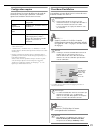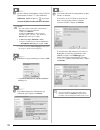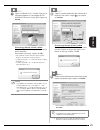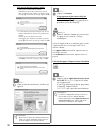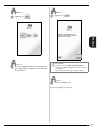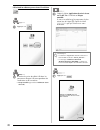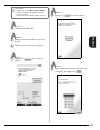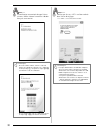- DL manuals
- Baby Lock
- Sewing Machine
- Enterprise BNT10-U
- Installation Manual
Baby Lock Enterprise BNT10-U Installation Manual - Contents
1
ENGLISH
CONTENTS
Accessories ................................................................................ 2
Contents of CD-ROM ................................................................. 2
Installation Overview ................................................................. 2
Computer Requirements ............................................................. 3
Installation Procedure................................................................. 3
Summary of Enterprise BNT10-U
Page 2
Thank you for choosing our baby lock product. For additional baby lock product information and updates, visit our website at www.Babylock.Com. Information found in this guide is current at the time of printing. Please be aware that some contents of this manual and product specifications are subject ...
Page 3: Contents
1 english contents accessories ................................................................................ 2 contents of cd-rom ................................................................. 2 installation overview ................................................................. 2 computer ...
Page 4
2 accessories the following items are included with your purchase. Please verify all contents and if anything is missing or damaged, contact your authorized baby lock retailer. • cd-rom (for details regarding contents, refer to the following.) • installation guide (this guide) in addition, this kit ...
Page 5
English 3 computer requirements before starting the certification key issuing wizard, check that the computer to be connected meets the following operating conditions. * “ibm” is a registered trademark of ibm corporation in the united states and other countries. * “windows xp”, “windows vista”, and ...
Page 6
4 c open the designated drive for your cd-rom (usually the “d” drive) on the computer ( my computer ), double-click to start the certification key issuing wizard . → the select language dialog box automatically appears. D select the desired language, and then click ok . → kit i certification key iss...
Page 7
English 5 g type in the 15-digit cd key found on the label attached to the cd-rom envelope of the upgrade kit, and then click next . If the following error message appears check below list for possible entry error(s). To close the message, click ok . • are symbols or characters other than letters an...
Page 8
6 if the following error message appears • verify that the cd key and internal machine identification number (no.) have been entered correctly, and then repeat the procedure from step c . To close the message, click ok . • the cd key is valid for use with only one designated internal machine identif...
Page 9
English 7 n press . O insert the usb media into the primary (top) usb port connector on the right side of the machine. P press . Q remove the usb media. Continue with step r on page 9. Note when the message “upgrade complete.” appears, installation of the upgrade application has been completed. (if ...
Page 10
8 when using a computer to perform the installation m press . N plug the usb cable connectors into the corresponding usb port connectors for the computer and for the machine. → removable disk appears in computer (my computer) . O copy upgrade application for kit i from the cd-rom to removable disk ....
Page 11
English 9 q unplug the usb cable. R turn the embroidery machine off, then on again. S display page 6 of the settings screen. T press in the settings screen. U press in the following screen. V type in the 8-digit certification key written down in step j , and then press . Note • when the message “upg...
Page 12
10 w certification has been completed when the following screen appears. Turn off the embroidery machine and then turn on again. X confirm that there is a check mark beside “kit i ” in the settings screen. • the “kit i ” has been successfully certified. Note • if the following screen appears, type i...
Page 13: Contenido
11 esp aÑol contenido accesorios................................................................................ 12 contenido del cd-rom........................................................... 12 introducción a la instalación .................................................... 12 requisitos del ...
Page 14
12 accesorios los siguientes elementos están incluidos con la compra. Compruebe el contenido y si falta alguno de los elementos, o si alguno de ellos está dañado, póngase en contacto con su distribuidor baby lock autorizado. • cd-rom (para obtener más información acerca del contenido, consulte a con...
Page 15
Esp aÑol 13 requisitos del ordenador antes de iniciar el asistente para la emisión de claves de certificaciones, compruebe que el ordenador al que se va a conectar cumple las siguientes condiciones de funcionamiento. * “ibm” es una marca comercial registrada de ibm corporation en los estados unidos ...
Page 16
14 c abra la unidad de cd-rom designada (normalmente es la unidad “d”) en el equipo ( mi pc ), y haga doble clic en para iniciar el asistente para la emisión de claves de certificaciones . → aparece automáticamente el cuadro de diálogo select language (elegir idioma). D seleccione el idioma deseado ...
Page 17
Esp aÑol 15 g escriba la clave del cd de 15 dígitos en la etiqueta pegada al sobre del cd-rom del kit de actualización y, a continuación, haga clic en siguiente . Si aparece el siguiente mensaje de error compruebe la lista siguiente para posibles errores en la entrada. Para cerrar el mensaje, haga c...
Page 18
16 si aparece el siguiente mensaje de error • compruebe que la clave del cd y el número de identificación interna de la máquina (n°) se han introducido correctamente y, a continuación, repita el procedimiento desde el paso c . Para cerrar el mensaje, haga clic en ok . • la clave del cd solo es válid...
Page 19
Esp aÑol 17 n pulse . O inserte el dispositivo usb en el conector del puerto usb principal (superior) del lado derecho de la máquina. P pulse . Q extraiga el dispositivo usb. Continúe con el paso r en la página 19. Nota cuando aparece el mensaje “actualización terminada.” , la instalación de la apli...
Page 20
18 al utilizar un ordenador para realizar la instalación m pulse . N conecte el cable usb a los correspondientes conectores usb en el ordenador y en la máquina. → aparece disco extraíble en equipo (mi pc) . O copie la aplicación de actualización para kit i del cd-rom al disco extraíble . Si ha desca...
Page 21
Esp aÑol 19 q desconecte el cable usb. R desactive la máquina de bordar y, a continuación, actívela de nuevo. S visualice la página 6 de la pantalla ajustes. T pulse en la pantalla ajustes. U pulse en la pantalla siguiente. V escriba la clave de certificaciones de 8 dígitos anotada en el paso j y, a...
Page 22
20 w la certificación se ha completado cuando aparece la siguiente pantalla. Desactive la máquina de bordar y actívela de nuevo. X compruebe que aparece una marca de verificación junto a “kit i ” en la pantalla ajustes. • “kit i ” ha sido certificada correctamente. Nota • si aparece la siguiente pan...
Page 23: Table Des Matières
21 franÇais table des matiÈres accessoires .............................................................................. 22 contenu du cd-rom .............................................................. 22 vue d’ensemble de l’installation............................................... 22 configur...
Page 24
22 accessoires les accessoires suivants sont livrés à l’achat. Vérifiez que tous les éléments sont fournis. Vérifiez que tous les éléments sont fournis. Si un élément est manquant ou endommagé, contactez votre revendeur baby lock agréé. • cd-rom (pour plus d’informations sur le contenu, reportez-vou...
Page 25
FranÇais 23 configuration requise avant de lancer l’assistant de délivrance de code de certification, vérifiez que l’ordinateur à connecter répond aux conditions d’utilisation suivantes. * « ibm » est une marque déposée d'ibm corporation aux États-unis et dans d’autres pays. * « windows xp », « wind...
Page 26
24 c ouvrez le lecteur correspondant à votre cd-rom (généralement le lecteur « d ») de l’ordinateur ( ordinateur ), double-cliquez sur pour lancer l’ assistant de délivrance de code de certification . → la boîte de dialogue select language (sélectionner une langue) s’affiche automatiquement. D sélec...
Page 27
FranÇais 25 g tapez le code du cd à 15 chiffres figurant sur l’étiquette apposée sur l’enveloppe du cd- rom du kit de mise à niveau, puis cliquez sur suivant . Si le message d’erreur suivant s’affiche consultez la liste ci-dessous pour connaître les erreurs possibles. Pour fermer le message, cliquez...
Page 28
26 si le message d’erreur suivant s’affiche • vérifiez que le code du cd et le numéro d’identification interne de la machine (no) ont été entrés correctement, puis répétez la procédure à partir de l’étape c . Pour fermer le message, cliquez sur ok . • le code du cd ne peut être utilisé qu’avec un se...
Page 29
FranÇais 27 n appuyez sur . O insérez le support usb dans le connecteur de port usb principal (supérieur) sur le côté droit de la machine. P appuyez sur . Q retirez le support usb. Passez à l’étape r à la page 29. Remarque lorsque le message « mise à niveau terminée. » s’affiche, l’installation de l...
Page 30
28 utilisation d’un ordinateur pour exécuter l’installation m appuyez sur . N branchez les prises du câble usb dans les connecteurs de port usb correspondants de l’ordinateur et de la machine. → disque amovible apparaît dans ordinateur (poste de travail) . O copiez le fichier application de mise à n...
Page 31
FranÇais 29 q débranchez le câble usb. R mettez la machine à broder hors puis sous tension. S affichez la page 6 de l’écran de réglages. T appuyez sur dans l’écran de réglages. U appuyez sur dans l’écran suivant. V tapez le code de certification à 8 chiffres noté à l’étape j , puis appuyez sur . Rem...
Page 32
30 w la certification est terminée lorsque l’écran suivant s’affiche. Mettez la machine à broder hors puis sous tension. X vérifiez que la case « kit i » est bien cochée dans l’écran de réglages. • le « kit i » a été correctement certifié. Remarque • si l’écran suivant s’affiche, entrez le code à 10...
Page 36
English spanish french 111-001 xf0009-001 printed in taiwan.